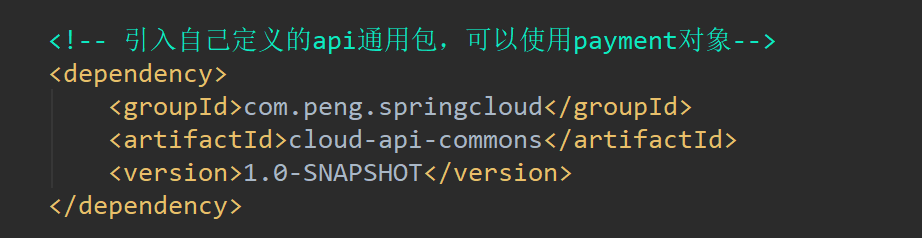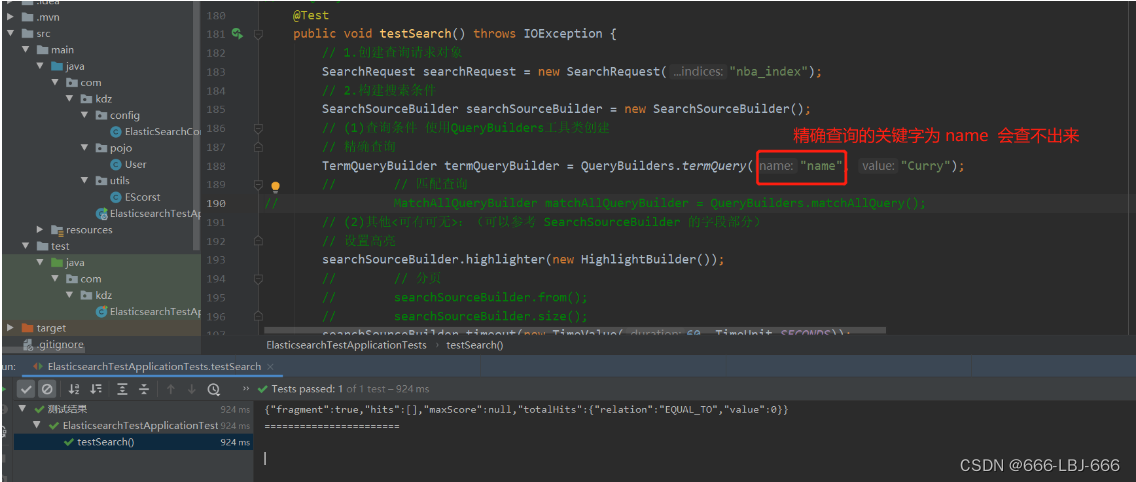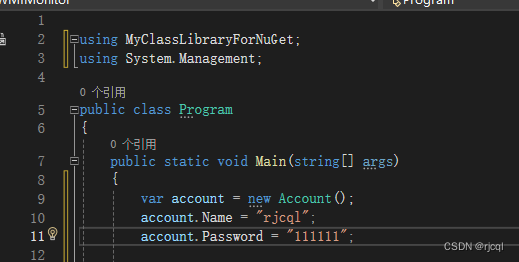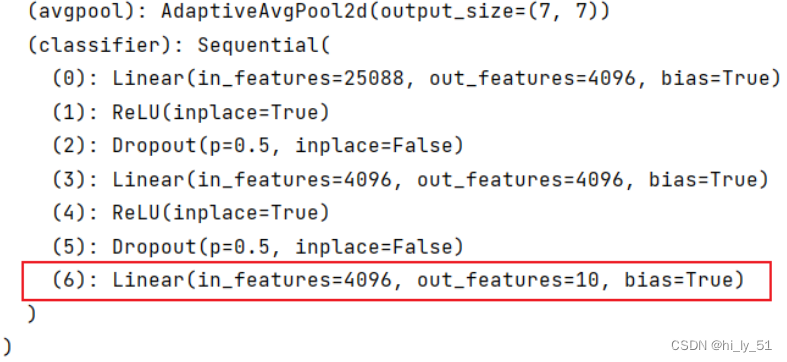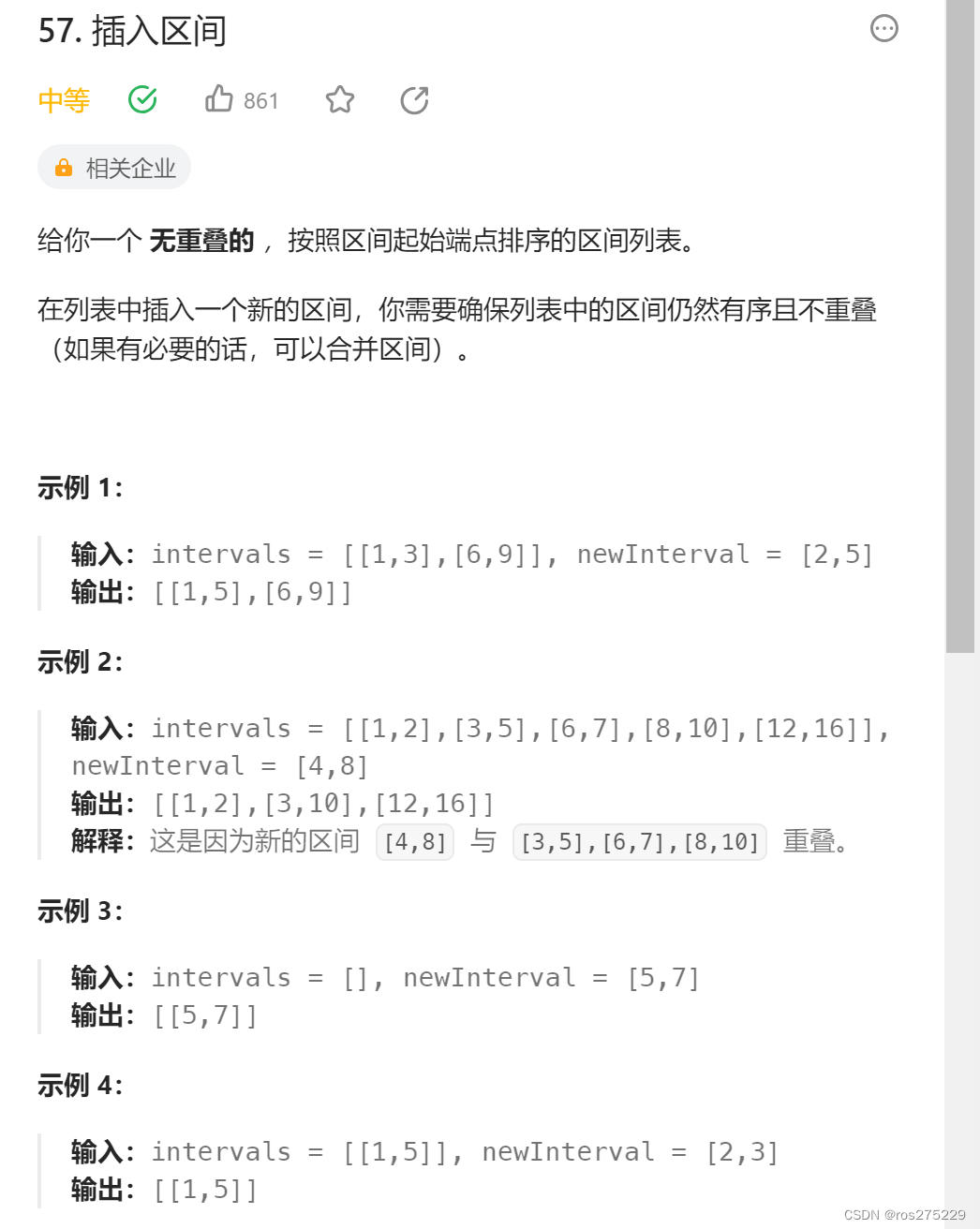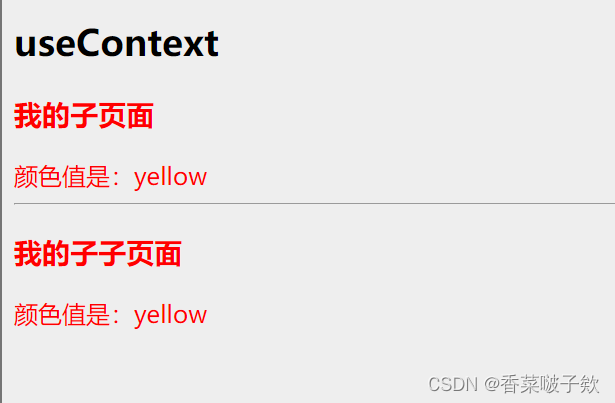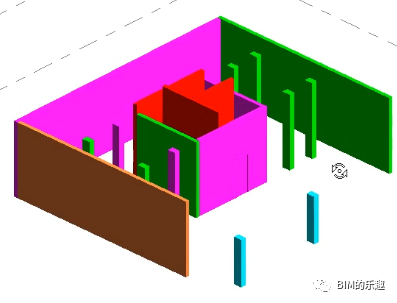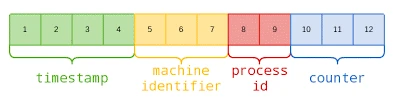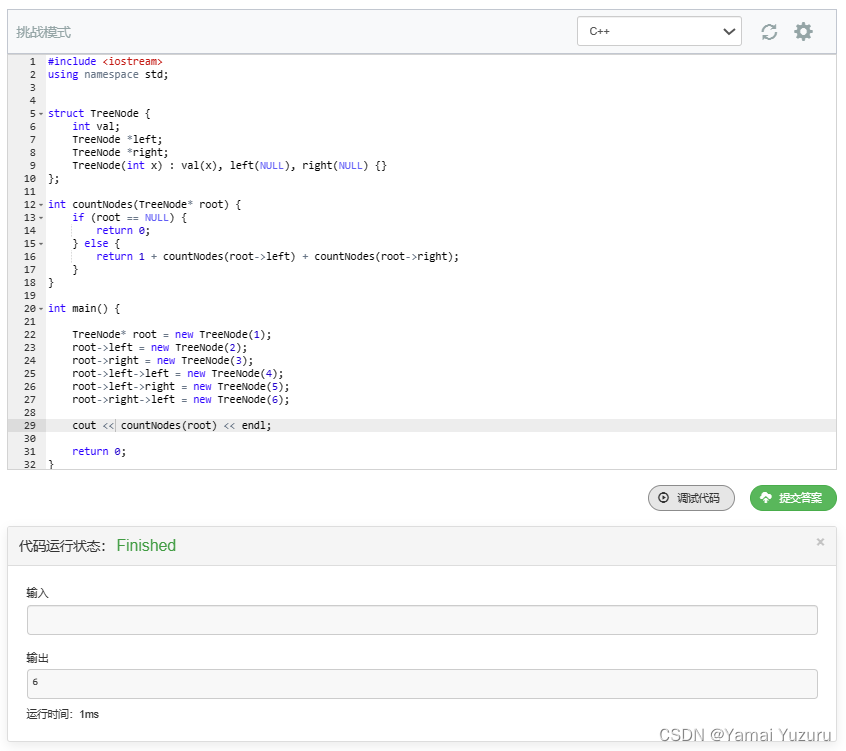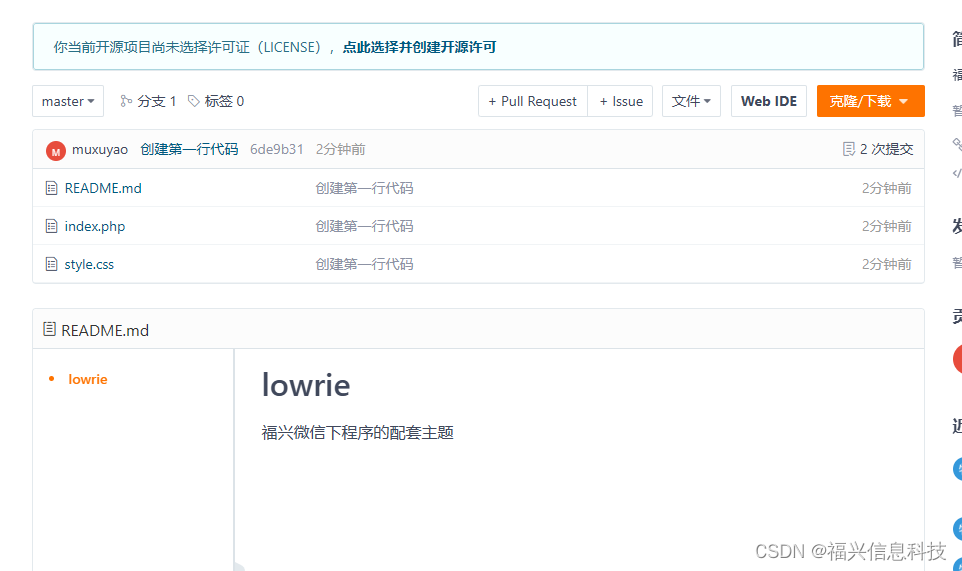1、Docker概念
1.1什么是docker
- Docker是一个快速交付应用、运行应用的技术,具备以下优势
- 可将程序及其依赖、运行环境一起打包为一个镜像,可以迁移到任意Linux操作系统
- 运行时利用沙箱机制形成隔离容器,各个应用互不干扰
- 启动、移除都可以通过一行命令完成,方便快捷
- Docker如何解决大型项目依赖关系复杂,不同组件依赖的兼容性问题?
- Docker允许开发中将应用、依赖、函数库、配置一起
打包,形成可移植镜像 - Docker应用运行在容器中,使用沙箱机制,相互
隔离
- Docker允许开发中将应用、依赖、函数库、配置一起
- Docker如何解决开发、测试、生产环境有差异的问题?
- Docker景象中包含完整运行环境,包括系统函数库,仅依赖系统的Linux内核,因此可以在任意Linux操作系统上运行
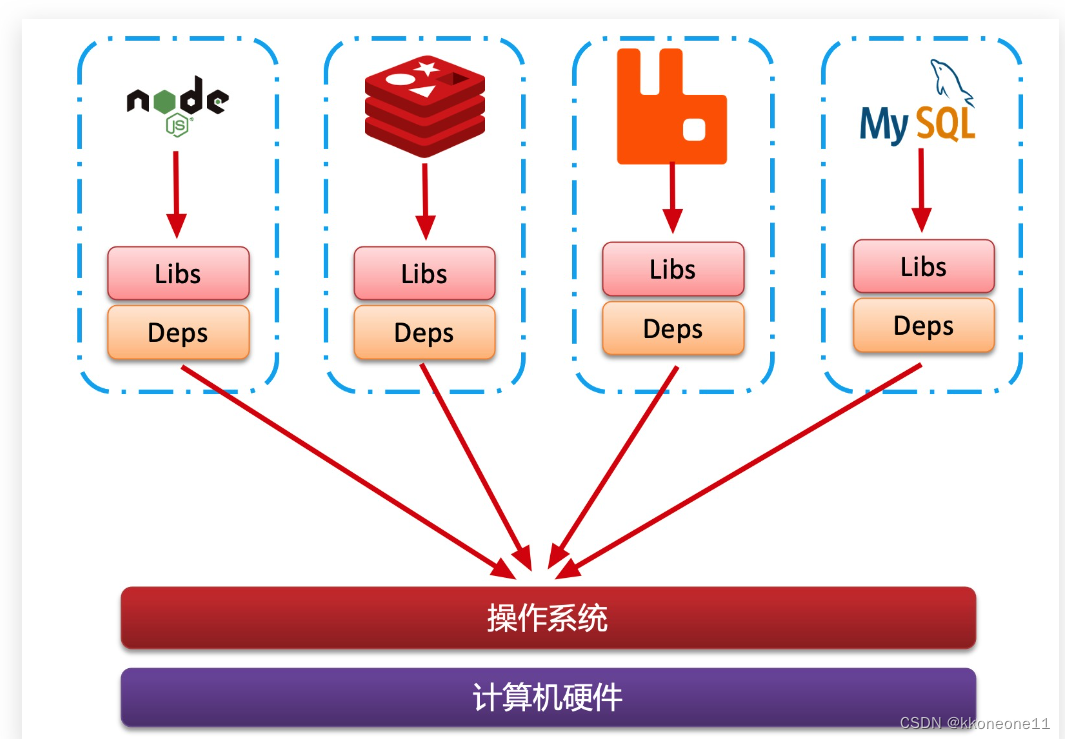
1.2Docker与虚拟机的区别
-
Docker可以让一个应用在任何操作系统中都十分方便的运行,而我们以前接触的虚拟机,也能在一个操作系统中,运行另外一个操作系统,保护系统中的任何应用
-
二者有什么差异呢?
- 虚拟机(virtual machine)是在操作系统中
模拟硬件设备,然后运行另一个操作系统。例如在Windows系统中运行CentOS系统,就可以运行任意的CentOS应用了 - Docker仅仅是封装函数库,并没有模拟完整的操作系统
- 虚拟机(virtual machine)是在操作系统中
- 对比来看
| 特性 | Docker | 虚拟机 |
|---|---|---|
| 性能 | 接近原生 | 性能较差 |
| 硬盘占用 | 一般为MB | 一般为GB |
| 启动 | 秒级 | 分钟级 |
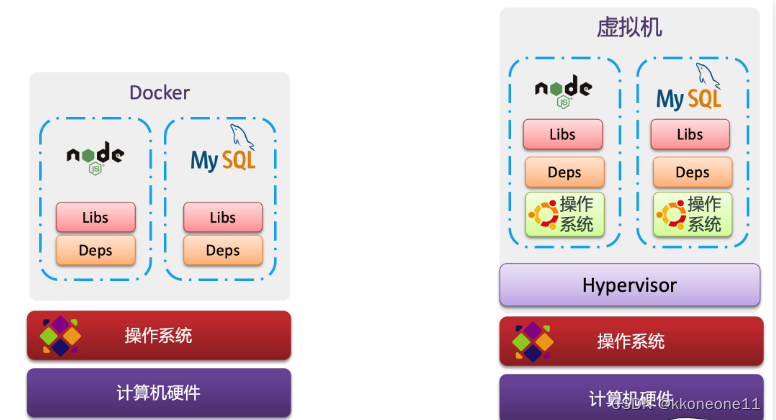
1.3Docker架构
镜像:- 将应用程序及其依赖、环境、配置打包在一起
容器:- 镜像运行起来就是容器,一个镜像可以运行多个容器
Docker结构:- 服务端:接受命令或远程请求,操作镜像或容器
- 客户端:发送命令或者请求到Docker服务端
DockerHub:- 一个镜像托管的服务器,类似的还有阿里云镜像服务,统称为DockerRegistry

- Docker是一个CS架构的程序,由两部分组成
- 服务端(server):Docker守护进程,负责处理Docker指令,管理镜像、容器等
- 客户端(client):通过命令或RestAPI向Docker服务端发送指令,可以在本地或远程向服务端发送指令
2、Docker基本操作
2.1镜像制作
镜像名称
- 首先来看下镜像的名称组成:
- 镜像名称一般分为两部分:[repository]:[tag]
例如
mysql:5.7,这里的mysql就是repository,5.7就是tag,合在一起就是镜像名称,代表5.7版本的MySQL镜像- 在没有指定tag时,默认是latest,代表最新版本的镜像,例如
mysql:latest
镜像命令

案例一
需求:从DockerHub中拉取一个Nginx镜像并查看
1.首先我们取镜像仓库(例如DockerHub)中搜索Nginx镜像
2.根据查看到的镜像名称,拉取自己需要的镜像。若直接通过命令:docker pull nginx则是拉取最新版本的nginx镜像

3.通过命令docker images查看拉取到的镜像
案例二
需求:利用docker save将nginx镜像导出磁盘,然后在通过docker load加载回来
1.命令格式
docker save -o [保存的目标文件名称] [镜像名称]
docker load -i [镜像压缩文件名]
2.使用docker save导出镜像到磁盘,随后使用ls命令可以查看到nginx.tar文件
docker save -o nginx.tar nginx:latest
3.使用docker load加载镜像,在此之前,我们使用命令删除本地nginx镜像
docker rmi nginx:latest ## rmi是remove image的缩写
加载本地文件
docker load -i nginx.tar
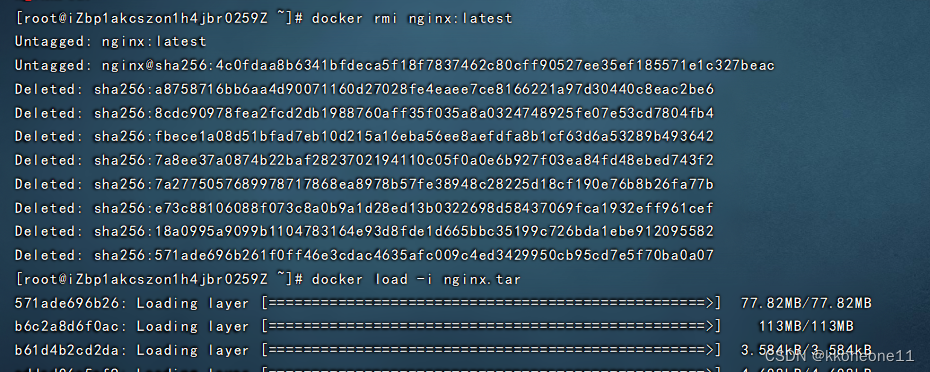
2.2容器操作
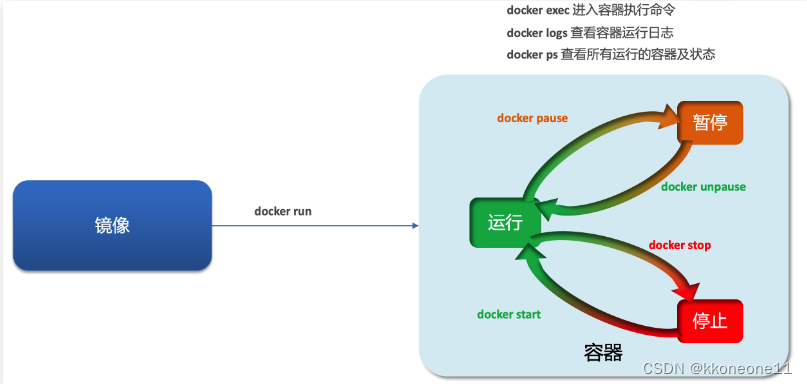
相关命令
docker run:创建并运行一个容器,处于运行状态docker pause:让一个运行的容器暂停docker unpause:让一个容器从暂停状态恢复运行docker stop:停止一个运行的容器docker start:让一个停止的容器再次运行docker rm:删除一个容器-
查看容器状态:
docker psdocker ps -a查看所有容器,包括已停止的
-
查看容器日志的命令
docker logs- 添加
-f参数可以持续查看日志
相关状态
- 运行:进程正常运行
- 暂停:容器内的进程挂起,容器关联的内存暂存起来,然后CPU不再执行这个进程
- 停止:进程终止,回收进程占用的内存、CPU等资源
案例一
docker run --name containerName -p 80:80 -d nginx
-
命令解读
docker run:创建并运行一个容器--name:给容器起一个名字,例如叫做myNginx-p:将宿主机端口与容器端口映射,冒号左侧是宿主机端口,右侧是容器端口-d:后台运行容器nginx:镜像名称,例如nginx
这里的-p参数,是将容器端口映射到宿主机端口 默认情况下,容器是隔离环境,我们直接访问宿主机的80端口,肯定访问不到容器中的nginx 现在,容器的80端口和宿主机的80端口关联了起来,当我们访问宿主机的80端口时,就会被映射到容器的80端口,这样就能访问nginx了 那我们再浏览器输入虚拟机ip:80就能看到nginx默认页面了
案例二
1、启动容器
docker run --name myNginx -p 80:80 -d nginx

2、进入刚刚创建好的nginx容器
docker exec -it myNginx bash
- 命令解读
docker exec:进入容器内部,执行一个命令-it:给当前进入的容器创建一个标准输入、输出终端,允许我们与容器交互myNginx:要进入的容器名称bash:进入容器后执行的命令,bash是一个linux终端交互命令

退出容器:exit
3、进入nginx的HTML所在目录
- 容器内部会模拟一个独立的Linux文件系统,看起来就如同一个linux服务器一样,nginx的环境、配置、运行文件全部都在这个文件系统中,包括我们要修改的html文件
- 查看DockerHub网站中的nginx页面,可以知道nginx的html目录位置在
/usr/share/nginx/html
我们执行命令进入到该目录
cd /usr/share/nginx/html
查看目录下的文件

4、修改index.html的内容
- 容器内没有vi命令,无法直接修改,我们使用下面的命令来修改
sed -i -e 's#Welcome to nginx#Welcome To My Blog#g' index.html
5、在浏览器访问自己的虚拟机ip:80
2.3数据卷
- 在之前的nginx案例中,修改nginx的html页面时,需要进入nginx内部。并且因为没有编译器,修改文件也很麻烦,这就是容器与数据(容器内文件)耦合带来的后果,如果我们另外运行一台新的nginx容器,那么这台新的nginx容器也不能直接使用我们修改好的html文件,具有很多缺点
- 不便于修改:当我们要修改nginx的html内容时,需要进入容器内部修改,很不方便
- 数据不可服用:由于容器内的修改对外是不可见的,所有的修改对新创建的容器也是不可复用的
- 升级维护困难:数据在容器内,如果要升级容器必然删除旧容器,那么旧容器中的所有数据也跟着被删除了(包括改好的html页面)
- 要解决这个问题,必须将数据和容器解耦,这就要用到数据卷了
什么是数据卷
数据卷(volume)是一个虚拟目录,指向宿主机文件系统中的某个目录
 一旦完成数据卷挂载,对容器的一切操作都会作用在对应的宿主机目录了。这样我们操作宿主机的/var/lib/docker/volumes/html目录,就等同于操作容器内的/usr/share/nginx/html目录了
一旦完成数据卷挂载,对容器的一切操作都会作用在对应的宿主机目录了。这样我们操作宿主机的/var/lib/docker/volumes/html目录,就等同于操作容器内的/usr/share/nginx/html目录了
数据卷操作命令
docker volume [COMMAND]
docker volume命令是数据卷操作,根据命令后跟随的command来确定下一步的操作create:创建一个volumeinspect:显示一个或多个volume的信息ls:列出所有的volumeprune:删除未使用的volumerm:删除一个或多个指定的volume
创建和查看数据集
注意:若已经进入了容器的话要先退出
需求:创建一个数据卷,并查看数据卷在宿主机的目录位置
1、创建数据卷
docker volume create html
2、查看所有数据
docker volume ls

3、查看数据卷详细信息卷
docker volume inspect html
结果
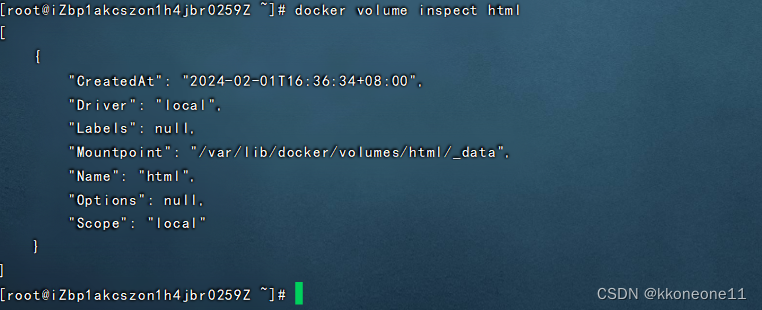
可以看到我们创建的html这个数据卷关联的宿主机目录为/var/lib/docker/volumes/html/_data
挂载数据卷
- 我们在创建容器时,可以通过-v参数来挂载一个数据卷到某个容器内目录,命令格式如下
docker run \
-- name myNginx \
-v html:/root/html \
-p 8080:80 \
nginx \
这里的-v就是挂载数据卷的命令
-v html:/root/html:把html数据卷挂载到容器内的/root/html这个目录
-
docker run的命令中通过-v参数挂载文件或目录到容器中-v [volume名称]:[容器内目录]-v [宿主机文件]:[容器内文件]-v [宿主机目录]:[容器内目录]
案例一
需求:创建一个nginx容器,修改容器内的html目录的index.html内容
分析:上个案例中,我们进入nginx容器内部,已经知道了nginx的html目录所在位置/usr/share/nginx/html,我们需要把这个目录挂载到html这个数据卷上,方便操作其中的内容
提示:运行容器时,使用-v参数挂载数据卷
1、创建容器并挂载数据卷到容器内的HTML目录
docker run --name myNginx -v html:/usr/share/nginx/html -p 80:80 -d nginx
2、进入html数据卷所在位置,并修改HTML内容
## 查看数据卷位置 docker volume inspect html
## 进入该目录
cd /var/lib/docker/volumes/html/_data
## 修改文件
vi index.html
## 也可以在FinalShell中使用外部编译器(例如VSCode)来修改文件
案例二
容器不仅仅可以挂载数据卷,也可以直接挂载到宿主机目录上,关系如下
- 带数据卷模式:宿主机目录 --> 数据卷 --> 容器内目录
- 直接挂载模式:宿主机目录 --> 容器内目录

目录挂载和数据卷挂载的语法是类似的
- -v [宿主机目录]:[容器内目录]
- -v [宿主机文件]:[容器内文件]
需求:创建并运行一个MySQL容器,将宿主机目录直接挂载到容器
1、从DockerHub中拉取一个MySQL的镜像
docker pull mysql
2、创建目录/tmp/mysql/data
mkdir -p /tmp/mysql/data
3、创建目录/tmp/mysql/conf,将myCnf.cnf文件上传到/tmp/mysql/conf
mkdir -p /tmp/mysql/conf
myCnf.cnf
[mysqld]
skip-name-resolve
character_set_server=utf8
datadir=/var/lib/mysql
server-id=1000
4、去DockerHub中查阅资料,找到mysql容器内的conf目录和data目录的位置
容器中conf目录的位置是:/etc/mysql/conf.d
容器中存储数据的目录为:/var/lib/mysql
5、创建并运行MySQL容器,要求
- 挂载/tmp/mysql/data到mysql容器内数据存储目录
- 挂载/tmp/mysql/conf/myCnf.cnf到mysql容器的配置文件
- 设置MySQL密码
docker run \ --name mysql \ -e MYSQL_ROOT_PASSWORD=root \ -v /tmp/mysql/conf:/etc/mysql/conf.d \ -v /tmp/mysql/data:/var/lib/mysql \ -p 3306:3306 \ -d \ mysql
3、Dockerfile自定义镜像
3.1镜像结构
-
镜像是将应用程序及其需要的系统函数库,环境、配置、依赖打包而成
-
以MySQL为例,来看看它的镜像组成结构
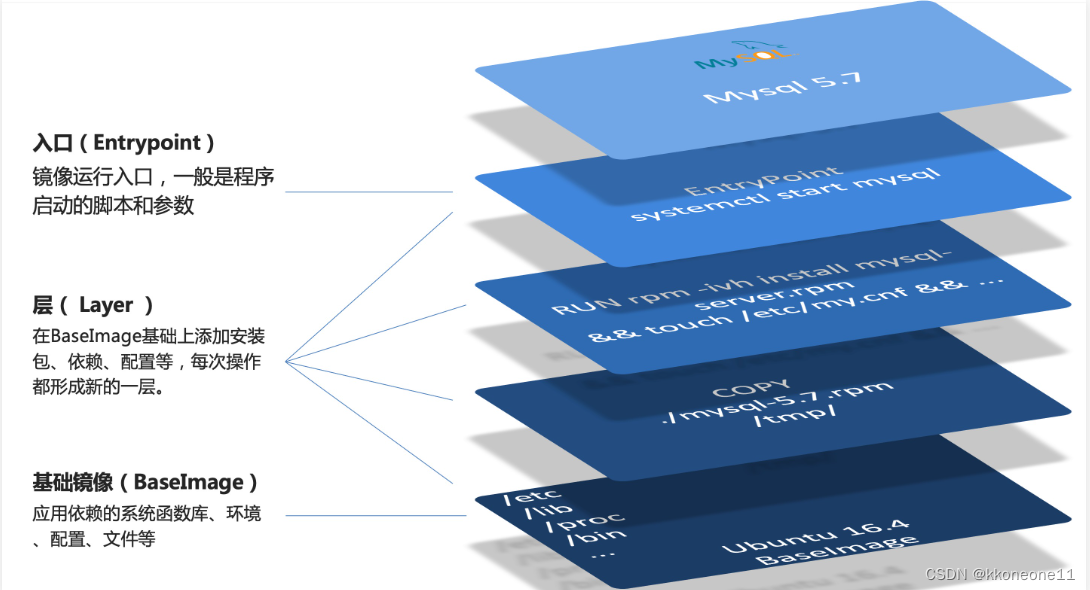
-
简单来说,镜像就是在系统函数库、运行环境的基础上,添加应用程序文件、配置文件、依赖文件等组合,然后编写好启动脚本打包在一起形成的文件
-
我们要构建镜像,其实就是实现上述打包的过程
3.2Dockerfile语法
- 构建自定义镜像时,并不需要一个个文件去拷贝,打包。
- 我们只需要告诉Docker我们的镜像组成,需要哪些BaseImage、需要拷贝什么文件、需要安装什么依赖、启动脚本是什么,将来Docker会帮助我们构建镜像
- 而描述上述信息的就是Dockerfile文件。
- Dockerfile就是一个文本文件,其中包含一个个指令(Instruction),用指令说明要执行什么操作来构建镜像,每一个指令都会形成一层Layer。
| 指令 | 说明 | 示例 |
|---|---|---|
| FROM | 指定基础镜像 | FROM centos:6 |
| ENV | 设置环境变量,可在后面指令使用 | ENV key value |
| COPY | 拷贝本地文件到镜像的指定目录 | COPY ./mysql-5.7.rpm /tmp |
| RUN | 执行Linux的shell命令,一般是安装过程的命令 | RUN yum install gcc |
| EXPOSE | 指定容器运行时监听的端口,是给镜像使用者看的 | EXPOSE 8080 |
| ENTRYPOINT | 镜像中应用的启动命令,容器运行时调用 | ENTRYPOINTjava -jar xxjar |
3.3构建Java项目
3.3.1自定义jdk项目
需求:基于Ubuntu镜像构建一个新镜像,运行一个Java项目
1.创建一个空文件夹docker-demo
mkdir /tmp/docker-demo
2.将docker-demo.jar文件拷贝到docker-demo这个目录
3.拷贝jdk8.tar.gz文件到docker-demo这个目录
4.在docker-demo目录下新建Dockerfile,并写入以下内容
## 指定基础镜像 FROM ubuntu:16.04 ## 配置环境变量,JDK的安装目录 ENV JAVA_DIR=/usr/local ## 拷贝jdk的到JAVA_DIR目录下 COPY ./jdk8.tar.gz $JAVA_DIR/ ## 安装JDK RUN cd $JAVA_DIR && tar -xf ./jdk8.tar.gz && mv ./jdk1.8.0_44 ./java8 ## 配置环境变量 ENV JAVA_HOME=$JAVA_DIR/java8 ENV PATH=$PATH:$JAVA_HOME/bin ## 拷贝java项目的包到指定目录下,我这里是/tmp/app.jar COPY ./docker-demo.jar /tmp/app.jar ## 暴露端口,注意这里是8090端口,如果你之前没有关闭防火墙,请关闭防火墙或打开对应端口,云服务器同理 EXPOSE 8090 ## 入口,java项目的启动命令 ENTERPOINT java -jar /tmp/app.jar
5.在docker-demo目录下使用docker build命令构建镜像
docker build -t docker_demo:1.0 .
6.使用docker images命令,查看镜像
[root@localhost docker-demo]## docker images REPOSITORY TAG IMAGE ID CREATED SIZE docker_demo 1.0 c8acd2dd02cf About a minute ago 722MB redis latest 29ab4501eac3 2 days ago 117MB nginx latest 3964ce7b8458 5 days ago 142MB ubuntu 16.04 b6f507652425 15 months ago 135MB mysql 5.7.25 98455b9624a9 3 years ago 372MB
7.创建并运行一个docker_demo容器
docker run --name testDemo -p 8090:8090 -d docker_demo:1.0
8、访问测试
3.3.2基于java8构建java项目
我们每次构建Java项目的镜像的时候,都需要安装JDK并配置环境变量,所以我们可以找一个已经安装好了JDK的基础镜像,然后在其基础上来构建我们的Java项目的镜像
需求:基于java:8-alpine镜像,将一个Java项目构建为镜像
1、新建一个空目录(或者继续使用/tmp/docker-demo目录)
2、将docker-demo.jar复制到该目录下(继续使用刚刚的目录就不用管)
3、在目录中新建一个文件,命名为Dockerfile,并编写该文件(修改为如下样子就好)
## 将openjdk:8作为基础镜像 FROM openjdk:8 ## 拷贝java项目的包到指定目录下,我这里是/tmp/app.jar COPY ./docker-demo.jar /tmp/app.jar ## 暴露端口 EXPOSE 8090 ## 入口 ENTRYPOINT java -jar /tmp/app.jar
4、构建镜像
docker build -t docker_demo:2.0 .
5、 创建并运行一个docker_demo容器(在此之前停止之前的docker_demo容器)
docker run --name testDemo02 -p 8090:8090 -d docker_demo:2.0
6、浏览器访问地址
4、Docker-Compose
4.1初识DockerCompose
- Compose文件是一个文本文件,通过指令定义集群中的每个容器如何运行,格式如下
version: "3.8"
services:
## docker run --name mysql -e MYSQL_ROOT_PASSWORD=root -p 3306:3306 -v /tmp/mysql/data:/var/lib/mysql -v /tmp/mysql/conf/myCnf.cf:/etc/mysql/conf.d/myCnf.cnf -d mysql:5.7.25
mysql: ## 对应docker run中的 --name
image: mysql:5.7.25 ## 对应docker run中最后声明的镜像
enviroment: ## 对应docker run中的 -e MYSQL_ROOT_PASSWIRD=root
MYSQL_ROOT_PASSWORD: root
volumes: ## 对应docker run中的 -v /tmp/mysql/data:/var/lib/mysql
- "/tmp/mysql/data:/var/lib/mysql"
- "/tmp/mysql/conf/myCnf.cf:/etc/mysql/conf.d/myCnf.cnf"
## 这里并不需要-d参数来后台运行,因为此种方法默认就是后台运行
## 同时也不需要暴露端口,在微服务集群部署中,MySQL仅仅是供给给集群内的服务使用的,所以不需要对外暴露端口
## 临时构建镜像并运行,下面的配置文件包含了docker build和docker run两个步骤
## docker build -t web:1.0 .
## docker run --name web -p 8090:8090 -d web:1.0
web:
build: .
ports:
- "8090:8090"
- 上面的Compose文件就描述一个项目,其中包含两个容器:
mysql:一个基于mysql:5.7.25镜像构建的容器,并且挂载了两个项目web:一个基于docker build临时构建的镜像容器,映射端口为8090
- DockerCompose的详细语法请参考官网:Overview | Docker Docs
- 其实DockerCompose文件可以看做是将多个docker run命令写到一个文件,只是语法稍有差异
4.2安装DockerCompose
- 在Linux下使用命令下载
## 安装 curl -L https://github.com/docker/compose/releases/download/1.23.1/docker-compose-`uname -s`-`uname -m` > /usr/local/bin/docker-compose
- 修改文件权限
chmod +x /usr/local/bin/docker-compose
- Base自动补全命令
curl -L https://raw.githubusercontent.com/docker/compose/1.29.1/contrib/completion/bash/docker-compose > /etc/bash_completion.d/docker-compose
如出现错误Failed connect to raw.githubusercontent.com:443; Connection refused,需要修改自己的hosts文件
echo "199.232.68.133 raw.githubusercontent.com" >> /etc/hosts
4.3部署微服务集群
需求:将之前学习的cloud-demo微服务集群利用DockerCompose部署
- 实现思路
- 编写docker-compose文件
- 修改自己的cloud-demo项目,将其中的数据库、nacos地址,都重命名为docker-compose中的服务名
- 使用maven打包工具,将项目中的每个微服务都打包为app.jar(打包名与Dockerfile中一致即可)
- 将打包好的app.jar拷贝到cloud-demo中的每一个对应的子目录中,编写Dockerfile文件
- 将cloud-demo上传至虚拟机,利用
docker-compose up -d来部署
compose文件
- 针对我们之前写的cloud-demo,来编写对应的docker-compose文件
version: "3.2"
services:
nacos:
image: nacos/nacos-server
environment:
MDOE: standalone
ports:
- "8848:8848"
mysql:
image: mysql:5.7.25
environment:
MYSQL_ROOT_PASSWORD: root
volumes:
- "$PWD/mysql/data:/var/lib/mysql" ## 这里的$PWD是执行linux命令,获取当前目录
- "$PWD/mysql/conf:/etc/mysql/conf.d"
userservice:
build: ./user-service
orderservice:
build: ./order-service
gateway:
build: ./gateway
poets:
- "10010:10010"
- 其中包含了5个服务:
- nacos:作为注册中心和配置中心
- image: nacos/nacos-server:基于nacos/nacos-server镜像构建
- environment: 环境变量
- MODE: standalone:单点模式启动
- ports:端口映射,这里暴露了8848端口
- mysql:数据库
- image: mysql5.7.25:基于5.7.25版本的MySQL镜像构建
- environment:环境变量
- MYSQL_ROOT_PASSWORD: root:设置数据库root账户密码为root
- volumes:数据卷挂载,这里挂载了mysql的data和conf目录
- userservice:基于Dockerfile临时构建,userservice不需要暴露端口,网关才是微服务的入口,如果暴露了userservice的端口,那么网关的身份认证,权限校验就形同虚设了
- orderservice:基于Dockerfile临时构建,不需要暴露端口,理由同上
- gateway:基于Dockerfile临时构建,网关需要暴露端口,它是其他微服务的入口
- nacos:作为注册中心和配置中心
修改微服务配置
- 使用Docker Compose部署时,所有的服务之间都可以用服务名互相访问,那我们现在就需要修改我们cloud-demo中的yml配置文件,如下
bootstrap.yml
spring:
cloud:
nacos:
## server-addr: localhost:80 #Nacos地址
server-addr: nacos:8848 ## 使用compose中的服务名来互相访问,用nacos替换localhost
config:
file-extension: yaml ## 文件后缀名
application.yml
server:
port: 8081
spring:
datasource:
## url: jdbc:mysql://mysql:3306/cloud_user?useSSL=false
url: jdbc:mysql://mysql:3306/cloud_user?useSSL=false ## 这里同理,使用mysql替换localhost
username: root
password: root
driver-class-name: com.mysql.jdbc.Driver
打包
用maven工具进行打包
server:
port: 8081
spring:
datasource:
## url: jdbc:mysql://mysql:3306/cloud_user?useSSL=false
url: jdbc:mysql://mysql:3306/cloud_user?useSSL=false ## 这里同理,使用mysql替换localhost
username: root
password: root
driver-class-name: com.mysql.jdbc.Driver
拷贝jar包到部署目录,并编写Dockerfile文件
Gateway
FROM openjdk:8 COPY ./app.jar /tmp/app.jar ENTERPOINT java -jar /tmp/app.jar
order-service、user-servier
FROM openjdk:8 COPY ./app.jar /tmp/app.jar ENTERPOINT java -jar /tmp/app.jar
- 最终的目录结构如下
- cloud-demo
- gateway
- app.jar
- Dockerfile.yml
- order-service
- app.jar
- Dockerfile.yml
- user-service
- app.jar
- Dockerfile.yml
- mysql
- data
- conf
- docker-compose.yml
- gateway
- cloud-demo
部署
- 将cloud-demo上传到虚拟机,进入目录,执行以下命令
docker-compose up -d
docker-compose logs -f
- 启动之后查看日志,会发现日志中报错
com.alibaba.nacos.api.exception.NacosException: failed to req API:/nacos/v1/ns/instance/list after all servers([nacos:8848]) tried: java.net.ConnectException: Connection refused (Connection refused)
阿里巴巴nacos连接失败,其原因是userservice在nacos之前启动了,而nacos启动太慢了,userservice注册失败,而且也没有重试机制(等nacos启动完成后,重试注册,就可以避免这个问题)
- 所以建议nacos单独先启动,其他服务后启动,我这里的解决方案是重启另外三个服务
- 重启gateway userservice orderservice服务
docker-compose restart gateway userservice orderserivce
5、Docker镜像仓库
5.1搭建私有镜像仓库
5.1.1配置Docker信任地址
- 我们的私服采用的是http协议,默认不被Docker信任,所以需要做一个配置:
## 打开要修改的文件 vi /etc/docker/daemon.json ## 添加内容: "insecure-registries":["http://xxxx:8080"] ## 重加载 systemctl daemon-reload ## 重启docker systemctl restart docker
5.1.2带图形化界面版本
- 使用DockerCompose部署带有图象界面的DockerRegistry,命令如下:
version: '3.0'
services:
registry:
image: registry
volumes:
- ./registry-data:/var/lib/registry
ui:
image: joxit/docker-registry-ui:static
ports:
- 8080:80
environment:
- REGISTRY_TITLE=Kyle's Blog私有仓库
- REGISTRY_URL=http://registry:5000
depends_on:
- registry
随后打开浏览器访问http://xxxx:8080/, 就能看到带图形化界面的镜像仓库了
5.2推送、拉取镜像
推送镜像到私有镜像服务必须先tag,步骤如下
1.重新tag本地镜像,名称前缀为私有仓库的地址:xxxx:8080/
docker tag nginx:latest 192.168.128.130:8080/nginx:1.0
2.推送镜像
docker push 192.168.128.130:8080/nginx:1.0
3. 拉取镜像
docker push xxxx:8080/nginx:1.0
参考文章:Docker | Kyle's Blog (cyborg2077.github.io)